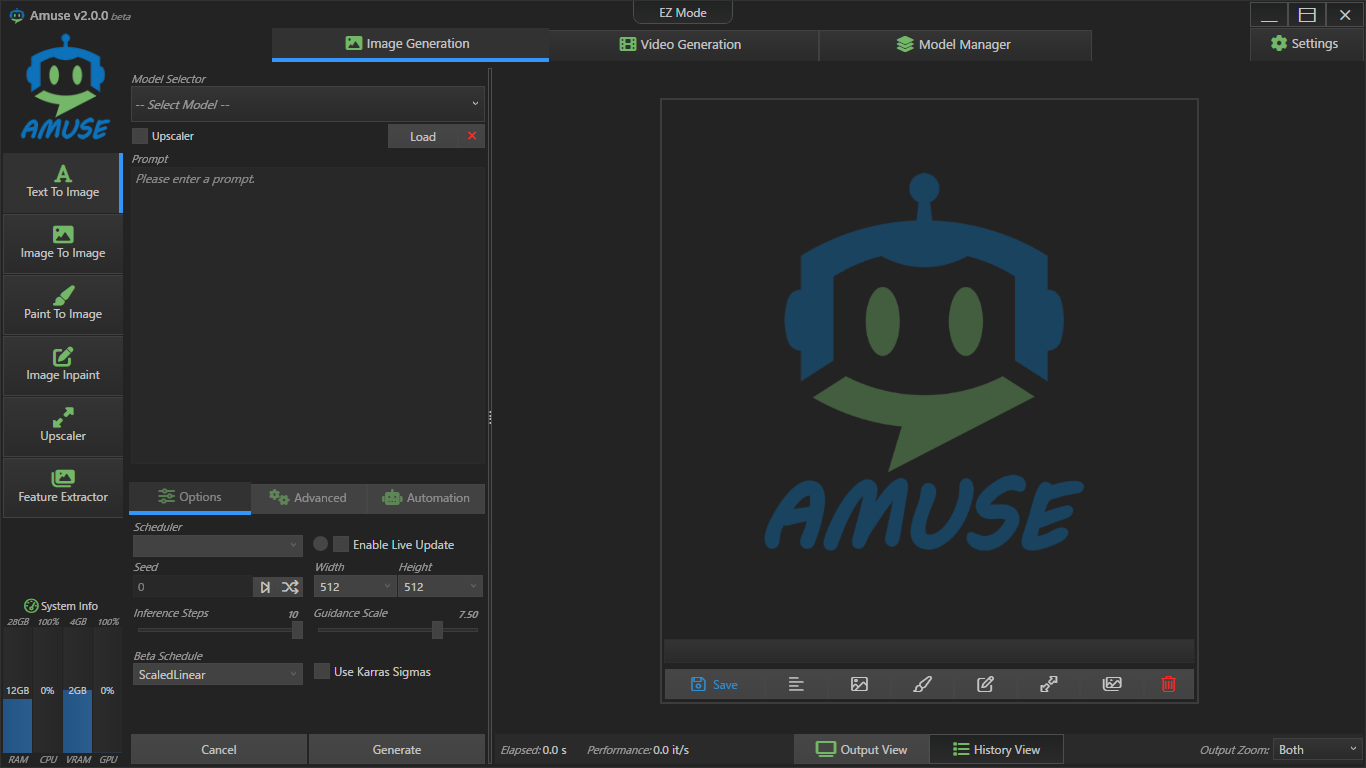بایگانی برچسب ها: Stable Diffusion
استیبل دفیوژن با نرمافزار Amuse برای کارت گرافیک AMD
مقدمه
اگر از کارتهای گرافیک AMD، بهخصوص مدلهایی مانند RX 580 استفاده میکنید و قصد اجرای مدلهای هوش مصنوعی مانند Stable Diffusion را دارید، نرمافزار Amuse یکی از بهترین گزینههاست. در این مقاله به صورت گامبهگام نحوه نصب، پیکربندی و اجرای این ابزار روی سیستمهای دارای کارت گرافیک AMD را آموزش میدهیم.
پیشنیازها
قبل از شروع نصب، لطفاً موارد زیر را بررسی کنید:
سیستم عامل: ویندوز 10 یا 11 (64 بیتی)
کارت گرافیک: AMD RX 580 یا بالاتر
رم: حداقل 16 گیگابایت (ترجیحاً 32 گیگ)
فضای خالی دیسک: حداقل 20 گیگابایت
درایور AMD آپدیت شده
مراحل نصب نرمافزار Amuse
آموزش تصویری نصب و استفاده از Amuse برای کارت گرافیک AMD
1. دانلود نرمافزار Amuse
برای دانلود آخرین نسخه از Amuse، به صفحه رسمی پروژه در گیتهاب یا سایتهای مرجع Stable Diffusion مراجعه کنید. لینک مستقیم:
www.amuse-ai.com
2. استخراج و اجرای فایل
پس از دانلود فایل ZIP:
فایل را Extract کنید.
وارد پوشه شوید و فایل
Amuse.exeرا اجرا کنید.برای اجرای اولیه، اینترنت فعال باشد تا اجزای موردنیاز نصب شوند.
3. پیکربندی کارت گرافیک AMD
Amuse بهصورت خودکار کارت گرافیک را شناسایی میکند، اما در صورتی که خطایی دریافت کردید:
وارد تب Settings شوید.
در قسمت Backend گزینه DirectML را انتخاب کنید (سازگار با کارتهای AMD).
مسیر
Stable Diffusionو سایر مدلها را تنظیم کنید.
آموزش اجرای مدل Stable Diffusion در Amuse
از منوی سمت چپ، گزینه Models را انتخاب کنید.
روی + Add Model کلیک کرده و یک مدل Stable Diffusion اضافه کنید (مثلاً SD 1.5 یا SDXL).
وارد بخش Txt2Img شوید و یک متن به زبان انگلیسی وارد کنید.
روی دکمه Generate کلیک کنید.
📌 نکته مهم: برای عملکرد بهتر، اندازه تصویر را روی 512×512 تنظیم کنید و Batch Size را روی 1 بگذارید.
رفع مشکلات رایج
| مشکل | راه حل پیشنهادی |
|---|---|
| ارور DirectML Not Found | مطمئن شوید درایور AMD بهروز است و ویندوز آپدیت شده است. |
| کند بودن رندر | مقدار VRAM در کارتهای RX محدود است، تنظیمات تصویر را پایین بیاورید. |
| کرش هنگام اجرا | از نسخه قبلی Amuse یا نسخه سبکتری از مدلها استفاده کنید. |
نتیجهگیری
نرمافزار Amuse یکی از معدود ابزارهاییست که امکان اجرای مدلهای هوش مصنوعی را برای کاربران کارتهای AMD فراهم میکند. با این آموزش میتوانید بهراحتی مدلهایی مثل Stable Diffusion را اجرا کرده و تصاویر جذاب تولید کنید.
سؤالات متداول (FAQ)
آیا Amuse فقط با کارتهای AMD کار میکند؟
خیر، Amuse از DirectML پشتیبانی میکند و میتواند با کارتهای NVIDIA و Intel هم کار کند، اما برای AMD گزینهای عالی است.
آیا نیاز به اینترنت دائم دارد؟
فقط برای دانلود مدلها و اجرای اولیه نیاز است، پس از آن میتوانید بهصورت آفلاین هم استفاده کنید.
Stable Diffusion
هوش مصنوعی Stable Diffusion: راهنمای جامع و نحوه استفاده کامل
مقدمه
Stable Diffusion یکی از پیشرفتهترین مدلهای هوش مصنوعی برای تولید تصاویر از طریق متن (Text-to-Image ) است که در سالهای اخیر توجه بسیاری از کاربران حرفهای و آماتور را به خود جلب کرده است. این فناوری، با استفاده از الگوریتمهای Diffusion Models ، امکان خلق تصاویر باکیفیت و واقعگرایانه را تنها با وارد کردن یک متن ساده (Prompt) فراهم میکند.
در این مقاله، شما را با Stable Diffusion آشنا میکنیم، کاربردهای آن را بررسی میکنیم، و نحوه استفاده از آن را به صورت گامبهگام آموزش میدهیم. همچنین، لینکهای دانلود و منابع مرتبط را در اختیارتان قرار میدهیم تا بتوانید به راحتی از این ابزار پیشرفته استفاده کنید.
Stable Diffusion چیست؟
Stable Diffusion یک مدل یادگیری عمیق است که توسط شرکت Stability AI توسعه داده شده و از الگوریتم Diffusion Probabilistic Models استفاده میکند. این مدل قادر است:
- تصاویر واقعی و هنری از روی متن تولید کند.
- کیفیت تصاویر موجود را بهبود بخشد (Image-to-Image ).
- بخشهایی از تصاویر را ویرایش یا بازسازی کند (Inpainting ).
مزایای Stable Diffusion
✅ رایگان و متنباز : برخلاف مدلهای مشابه مانند DALL-E 3 که نیاز به پرداخت هزینه دارند، Stable Diffusion کاملاً رایگان است.
✅ قابل اجرا روی کامپیوترهای شخصی : حتی اگر کارت گرافیک شما بسیار قوی نباشد، میتوانید از این ابزار استفاده کنید.
✅ انعطافپذیر : با تنظیم پارامترهای مختلف، میتوانید خروجیهای متنوع و منحصربهفردی ایجاد کنید.
کاربردهای Stable Diffusion
- هنرهای دیجیتال : طراحی لوگو، پوستر، و تصاویر هنری.
- طراحی محصولات : ایجاد ایدههای اولیه برای محصولات جدید.
- بازیسازی : تولید بافتها و محیطهای واقعگرایانه.
- آموزش و تحقیقات : استفاده در پروژههای علمی و آموزشی.
نحوه استفاده از Stable Diffusion
برای استفاده از Stable Diffusion، دو روش اصلی وجود دارد:
1. استفاده از نسخه آنلاین (بدون نیاز به نصب)
اگر نمیخواهید زمان خود را صرف نصب نرمافزار کنید، میتوانید از ابزارهای آنلاین زیر استفاده کنید:
- DreamStudio (رسمی از Stability AI): یک پلتفرم کاربرپسند برای تولید تصاویر.
- Hugging Face Spaces : امکان اجرای مدل بدون نیاز به نصب.
2. استفاده از نرمافزارهای آفلاین (برای کارتهای گرافیک انویدیا و AMD)
اگر قصد دارید Stable Diffusion را روی کامپیوتر خود اجرا کنید، باید مطمئن شوید که سیستم شما شامل یک کارت گرافیک قدرتمند باشد. در ادامه، راهنمایی برای کارتهای گرافیک انویدیا و AMD ارائه میشود:
الف) استفاده از کارت گرافیک انویدیا (NVIDIA)
کارتهای گرافیک انویدیا به دلیل پشتیبانی از CUDA و Tensor Cores، انتخاب ایدهآلی برای اجرای Stable Diffusion هستند. برای شروع، مراحل زیر را دنبال کنید:
بررسی سیستم مورد نیاز :
- حداقل نیازها: کارت گرافیک NVIDIA با سری GTX 1060 یا بالاتر.
- توصیه شده: کارت گرافیک سری RTX (مثل RTX 2060 یا بالاتر).
- نصب آخرین نسخه CUDA و cuDNN از وبسایت NVIDIA .
استفاده از ابزار Automatic1111 WebUI :
این ابزار یک رابط کاربری کاربرپسند برای Stable Diffusion است. برای اجرا:- به صفحه رسمی پروژه بروید: Automatic1111 WebUI .
- دستورات نصب را از صفحه GitHub اجرا کنید.
- پس از نصب، مرورگر را باز کرده و آدرس
http://localhost:7860را وارد کنید.
اجرای مدل :
- مدل مورد نظر خود را از Hugging Face دانلود کنید.
- فایل مدل را در پوشه
modelsقرار دهید. - Prompt خود را وارد کرده و دکمه Generate را بزنید.
ب) استفاده از کارت گرافیک AMD
کارتهای گرافیک AMD نیز میتوانند Stable Diffusion را اجرا کنند، اما نیاز به تنظیمات اضافی دارند. برای شروع:
بررسی سیستم مورد نیاز :
- حداقل نیازها: کارت گرافیک AMD با سری RX 500 یا بالاتر.
- توصیه شده: کارت گرافیک سری RX 6000.
- نصب آخرین نسخه ROCm (Runtime for Open Computing) از وبسایت AMD .
استفاده از ابزار ComfyUI :
ComfyUI یک ابزار پیشرفتهتر است که به خوبی با کارتهای AMD سازگار است. برای اجرا:- به صفحه رسمی پروژه بروید: ComfyUI .
- دستورات نصب را از صفحه GitHub اجرا کنید.
- پس از نصب، مرورگر را باز کرده و آدرس
http://localhost:8188را وارد کنید.
اجرای مدل :
- مدل مورد نظر خود را از Hugging Face دانلود کنید.
- فایل مدل را در پوشه مربوطه قرار دهید.
- Prompt خود را وارد کرده و دکمه Generate را بزنید.
تکنیکهای پیشرفته برای تولید تصاویر بهتر
- استفاده از Negative Prompt :
برای حذف عناصر ناخواسته از تصویر، از این ویژگی استفاده کنید.low quality, blurry, distorted face - تنظیم Steps و CFG Scale :
- Steps=20-50 : بالاتر = کیفیت بهتر ولی زمان بیشتر.
- CFG Scale=7-12 : میزان پیروی از متن.
- استفاده از LoRA/Checkpointهای سفارشی : برای سبکهای خاص، از این مدلها استفاده کنید.
جمعبندی
Stable Diffusion یک ابزار قدرتمند برای تولید تصاویر هوش مصنوعی است که هم بهصورت آنلاین و هم آفلاین قابل استفاده است. با یادگیری تکنیکهای پیشرفته، میتوانید تصاویر حرفهای خلق کنید.
🔗 لینکهای مفید:
اگر سوالی دارید، در بخش نظرات بپرسید! 🚀